一起看看VSCode配置Laradock容器和PHPCS插件的方法
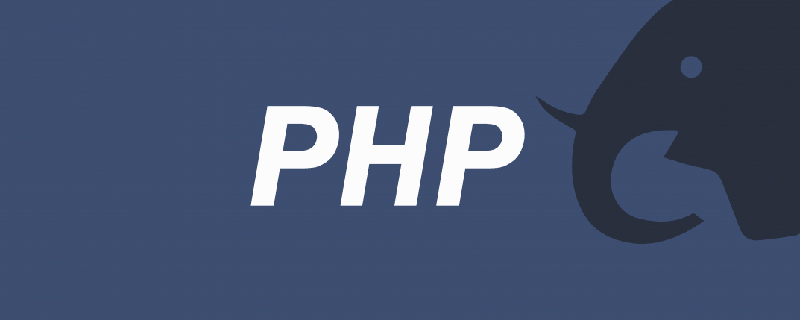
本文主要記錄如何在 VSCode 關聯 Laradock 容器,配置和使用容器的 PHP 環境和一些插件,如:phpcs。
由於 VSCode 已經繼承了很多工具,所以不用我們怎麼設置,就可以達到我們的目標。
從容器中開啟程式碼
首先必須保證我們已經啟動我們的容器了:
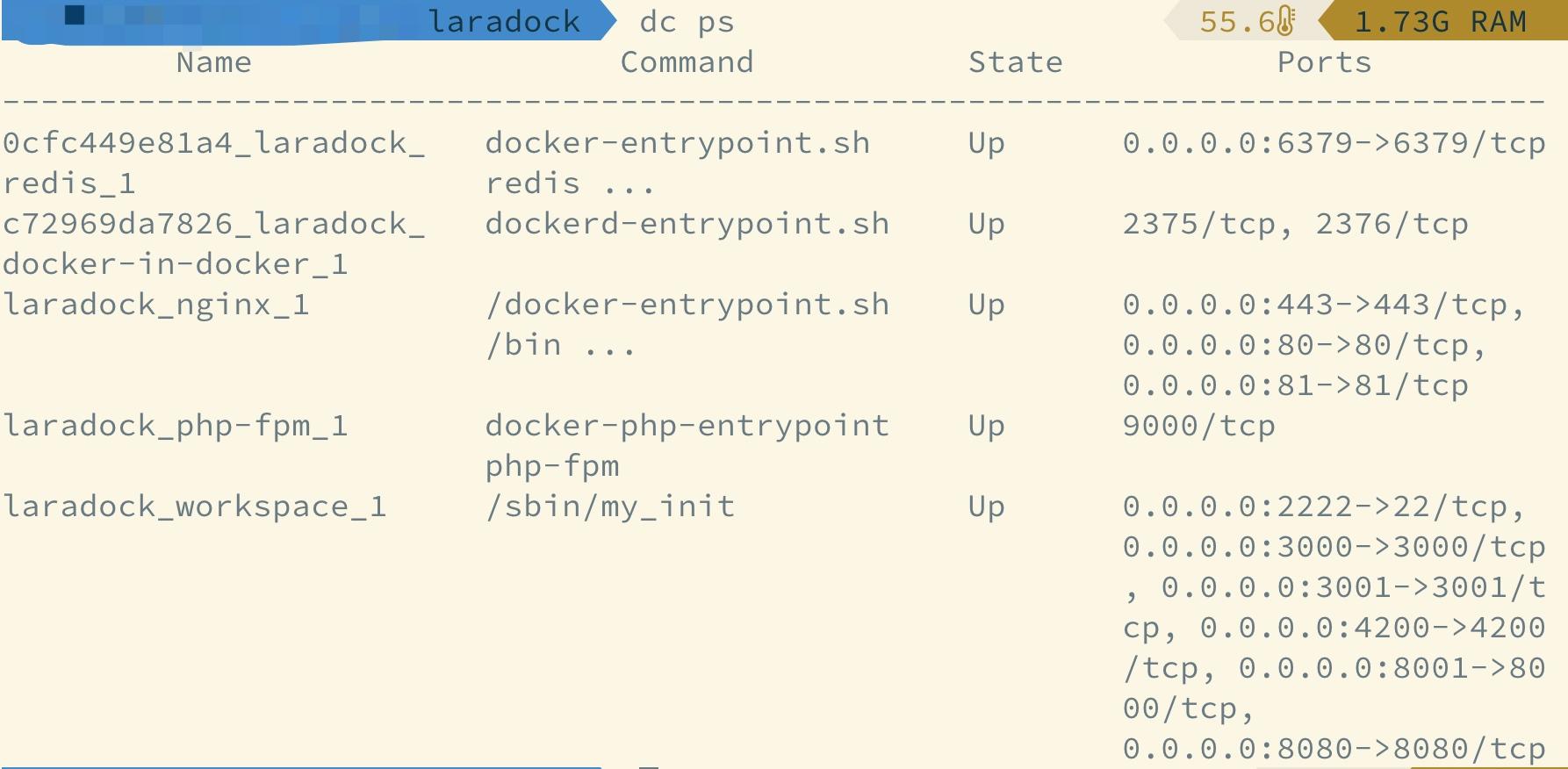
然後啟動VSCode,使用指令F1,選擇Remote Explorer: Focus on Containers View:

workspace 容器:

OK 後即可開啟程式碼,和從本機路徑選擇效果一樣:

安裝phpcs 外掛程式
因為本機Laradock 配置多個原始碼項目,所以全域安裝squizlabs/php_codesniffer,進入workspace 容器:
// 进入容器 dc exec workspace bash // 安装插件 composer global require squizlabs/php_codesniffer
phpcs 外掛程式:

setting.json 增加:
"phpcs.executablePath": "/root/.composer/vendor/bin/phpcs",
"phpcs.standard": "PSR2"phpcs 路徑:


function 和方法名稱之間多一個空格。改完之後,提示就消失了:

總結
#有了環境在本地就可以不用安裝所需的環境,如PHP、phpcs 等,完全可以讓自己的電腦很「乾淨」。不開發時,可以直接關閉 Docker 或容器,讓電腦處於「辦公室」狀態。 「開發」與「行政辦公」無縫切換。 推薦學習:《PHP影片教學》
以上是一起看看VSCode配置Laradock容器和PHPCS插件的方法的詳細內容。更多資訊請關注PHP中文網其他相關文章!

熱AI工具

Undresser.AI Undress
人工智慧驅動的應用程序,用於創建逼真的裸體照片

AI Clothes Remover
用於從照片中去除衣服的線上人工智慧工具。

Undress AI Tool
免費脫衣圖片

Clothoff.io
AI脫衣器

Video Face Swap
使用我們完全免費的人工智慧換臉工具,輕鬆在任何影片中換臉!

熱門文章

熱工具

記事本++7.3.1
好用且免費的程式碼編輯器

SublimeText3漢化版
中文版,非常好用

禪工作室 13.0.1
強大的PHP整合開發環境

Dreamweaver CS6
視覺化網頁開發工具

SublimeText3 Mac版
神級程式碼編輯軟體(SublimeText3)
 PHP和Python:解釋了不同的範例
Apr 18, 2025 am 12:26 AM
PHP和Python:解釋了不同的範例
Apr 18, 2025 am 12:26 AM
PHP主要是過程式編程,但也支持面向對象編程(OOP);Python支持多種範式,包括OOP、函數式和過程式編程。 PHP適合web開發,Python適用於多種應用,如數據分析和機器學習。
 在PHP和Python之間進行選擇:指南
Apr 18, 2025 am 12:24 AM
在PHP和Python之間進行選擇:指南
Apr 18, 2025 am 12:24 AM
PHP適合網頁開發和快速原型開發,Python適用於數據科學和機器學習。 1.PHP用於動態網頁開發,語法簡單,適合快速開發。 2.Python語法簡潔,適用於多領域,庫生態系統強大。
 為什麼要使用PHP?解釋的優點和好處
Apr 16, 2025 am 12:16 AM
為什麼要使用PHP?解釋的優點和好處
Apr 16, 2025 am 12:16 AM
PHP的核心優勢包括易於學習、強大的web開發支持、豐富的庫和框架、高性能和可擴展性、跨平台兼容性以及成本效益高。 1)易於學習和使用,適合初學者;2)與web服務器集成好,支持多種數據庫;3)擁有如Laravel等強大框架;4)通過優化可實現高性能;5)支持多種操作系統;6)開源,降低開發成本。
 PHP和Python:深入了解他們的歷史
Apr 18, 2025 am 12:25 AM
PHP和Python:深入了解他們的歷史
Apr 18, 2025 am 12:25 AM
PHP起源於1994年,由RasmusLerdorf開發,最初用於跟踪網站訪問者,逐漸演變為服務器端腳本語言,廣泛應用於網頁開發。 Python由GuidovanRossum於1980年代末開發,1991年首次發布,強調代碼可讀性和簡潔性,適用於科學計算、數據分析等領域。
 PHP與Python:用例和應用程序
Apr 17, 2025 am 12:23 AM
PHP與Python:用例和應用程序
Apr 17, 2025 am 12:23 AM
PHP適用於Web開發和內容管理系統,Python適合數據科學、機器學習和自動化腳本。 1.PHP在構建快速、可擴展的網站和應用程序方面表現出色,常用於WordPress等CMS。 2.Python在數據科學和機器學習領域表現卓越,擁有豐富的庫如NumPy和TensorFlow。
 PHP:服務器端腳本語言的簡介
Apr 16, 2025 am 12:18 AM
PHP:服務器端腳本語言的簡介
Apr 16, 2025 am 12:18 AM
PHP是一種服務器端腳本語言,用於動態網頁開發和服務器端應用程序。 1.PHP是一種解釋型語言,無需編譯,適合快速開發。 2.PHP代碼嵌入HTML中,易於網頁開發。 3.PHP處理服務器端邏輯,生成HTML輸出,支持用戶交互和數據處理。 4.PHP可與數據庫交互,處理表單提交,執行服務器端任務。
 PHP和網絡:探索其長期影響
Apr 16, 2025 am 12:17 AM
PHP和網絡:探索其長期影響
Apr 16, 2025 am 12:17 AM
PHP在過去幾十年中塑造了網絡,並將繼續在Web開發中扮演重要角色。 1)PHP起源於1994年,因其易用性和與MySQL的無縫集成成為開發者首選。 2)其核心功能包括生成動態內容和與數據庫的集成,使得網站能夠實時更新和個性化展示。 3)PHP的廣泛應用和生態系統推動了其長期影響,但也面臨版本更新和安全性挑戰。 4)近年來的性能改進,如PHP7的發布,使其能與現代語言競爭。 5)未來,PHP需應對容器化、微服務等新挑戰,但其靈活性和活躍社區使其具備適應能力。
 PHP的影響:網絡開發及以後
Apr 18, 2025 am 12:10 AM
PHP的影響:網絡開發及以後
Apr 18, 2025 am 12:10 AM
PHPhassignificantlyimpactedwebdevelopmentandextendsbeyondit.1)ItpowersmajorplatformslikeWordPressandexcelsindatabaseinteractions.2)PHP'sadaptabilityallowsittoscaleforlargeapplicationsusingframeworkslikeLaravel.3)Beyondweb,PHPisusedincommand-linescrip






